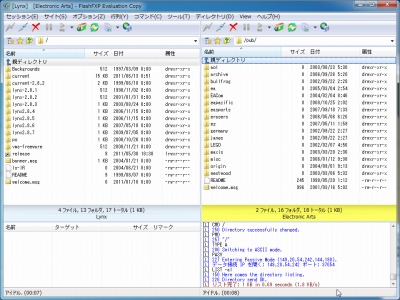
サーバー間のファイル中継は,UNIXの場合はFTPコマンドを駆使すればこれまでも実現できたが,WindowsのFTPコマンドでは実行できなかった。それが最近になって,Windows向けのFTPソフトが続々とこの機能をサポートし始めたのである。サーバー間のファイル中継機能を備えるFTPソフトとしては「SmartFTP」や「FlashFXP」,「FTP Voyager」などがある。 注意したいのは,この中継機能の指示を受け付けないように設定されているFTPサーバーがあること。
(「サーバー間で直接ファイルを送受信 ちょっと便利なFTPソフトの新機能 – 1週間で学ぶネットワークの要点:ITpro」より引用)FlashFXP(Shareware) サーバ間転送が可能なFTPクライアント ■ これを使う人は割と多いみたいです。 ■ 日本語環境で一部文字化け。 ■ レジストしなくても使い続けられるらしい。
(「Windowsの道具箱」より引用)
ダウンロード
スポンサードリンク
※シェアウェア
※FlashFXP4_1548_Portable.exe を試用した
インストール
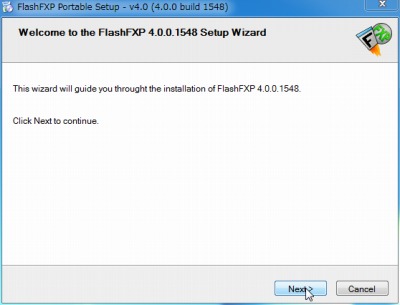
Next をクリック。
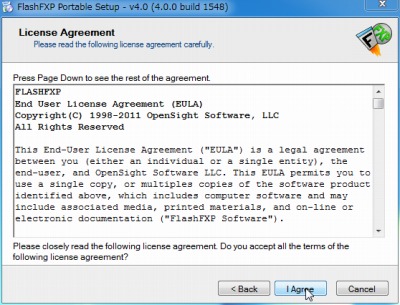
ライセンスに同意できる場合はI Agree をクリック。
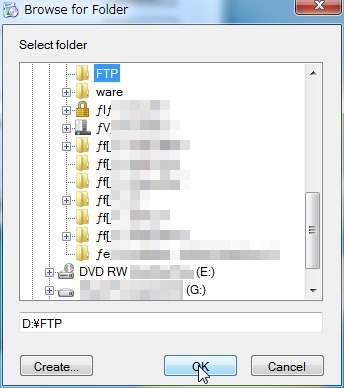
インストール先を選択するが、この時は日本語フォルダに対応していないので、適当にD:\FTP などにインストールすると楽だ。
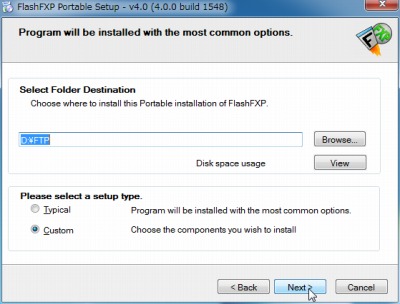
Next をクリック。
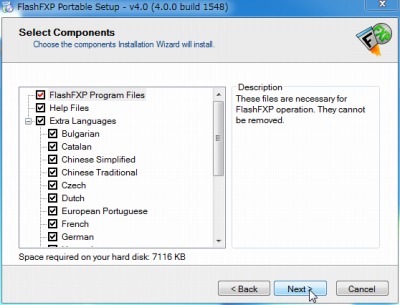
Next をクリック。
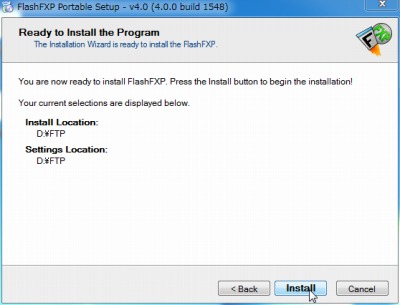
Install をクリック。
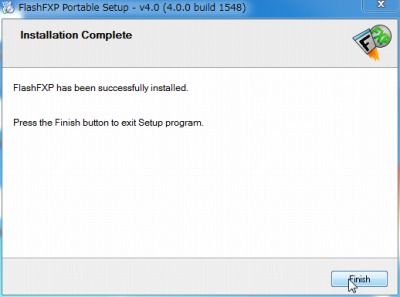
Finish をクリック。
起動
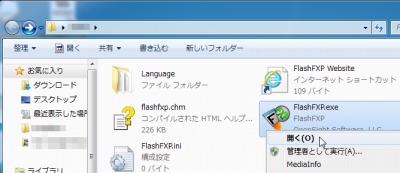
起動にはFlashFXP を実行すれば良い。
日本語化
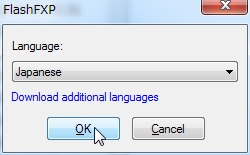
初回起動時には言語選択画面が表示されたので、Japanese を選択した。この設定は後からでも変更できる。
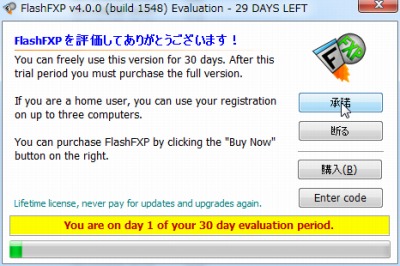
FlashFXP はシェアウェアだが、30日間自由に利用できる。
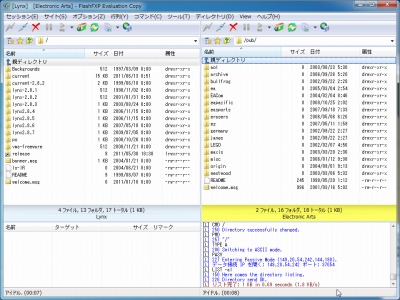
通常のFTP クライアントソフトウェアのように左側にローカル、右側にリモートを表示するほか、左右どちらも(異なる)リモートを表示することもできる。サーバー間転送も接続ホストが対応していれば可能だそう。
接続先設定
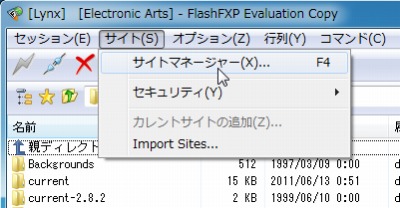
FileZilla のように、サイトマネージャーを利用して接続先を設定する。
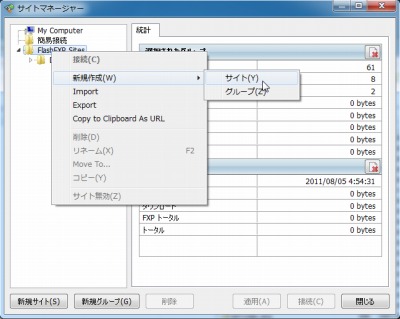
グループにも対応している。まずは、新規作成からサイトを作成する。
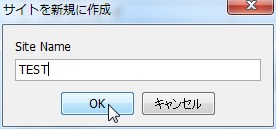
適当にサイト名をつける。
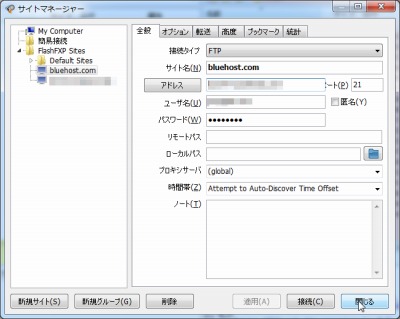
さらにID やパスワード、接続先などを設定する。
サーバー間転送
サーバー間転送のテストのために、coreserver とBluehost に接続し、coreserver 上のファイルをBluehost に転送しようとしたが、100% の確率でルーターがハングアップしてしまった。同様のテストでSmartFTP ではハングアップしなかった。
タイムスタンプの維持
アップロード、ダウンロード時の日付維持が重要になることがある。フォルダに関してはおそらくシステムとして無理なのだろうと理解しているが、ファイルについてはソフトや設定によって異なる。
FlashFXP
FlashFXP はデフォルト設定でアップロードしたところ、過去の日付に自動的に調整してくれた。coreserver とBluehost で試した。
SmartFTP
SmartFTP はデフォルト設定でアップロードしたところ、過去の日付に自動的に調整してくれるようだが、coreserver には有効で、Bluehost には無効だった。
FileZilla
FileZilla はタイムスタンプ維持を設定するとこの機能が有効になる。試した範囲ではアップロードもダウンロードも有効だった。
スポンサードリンク
コメント